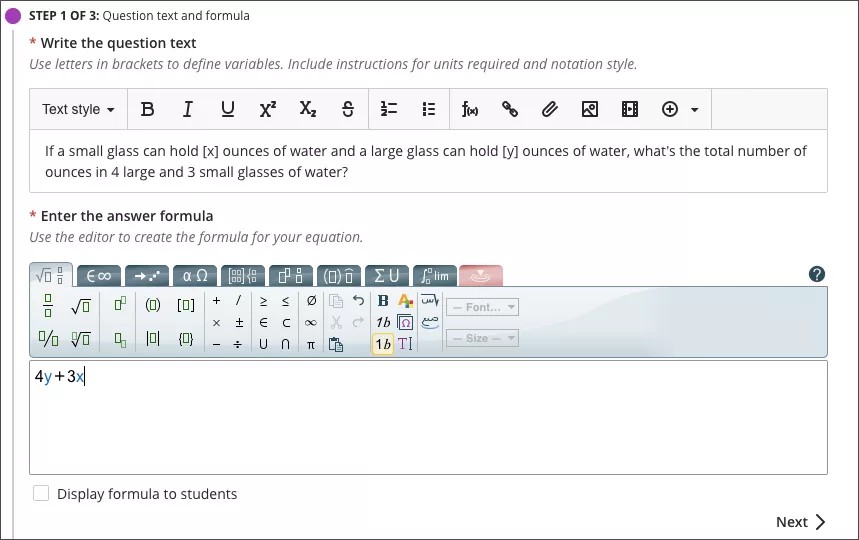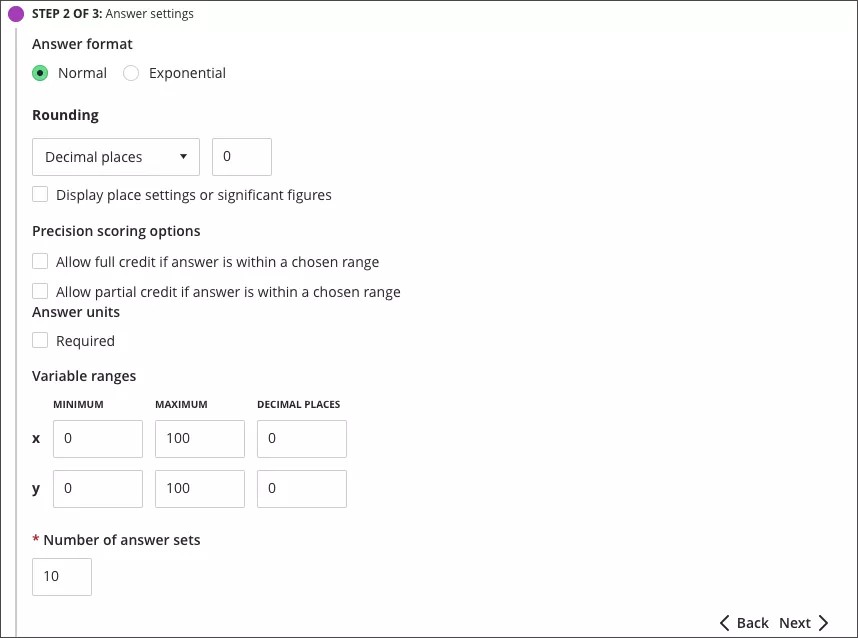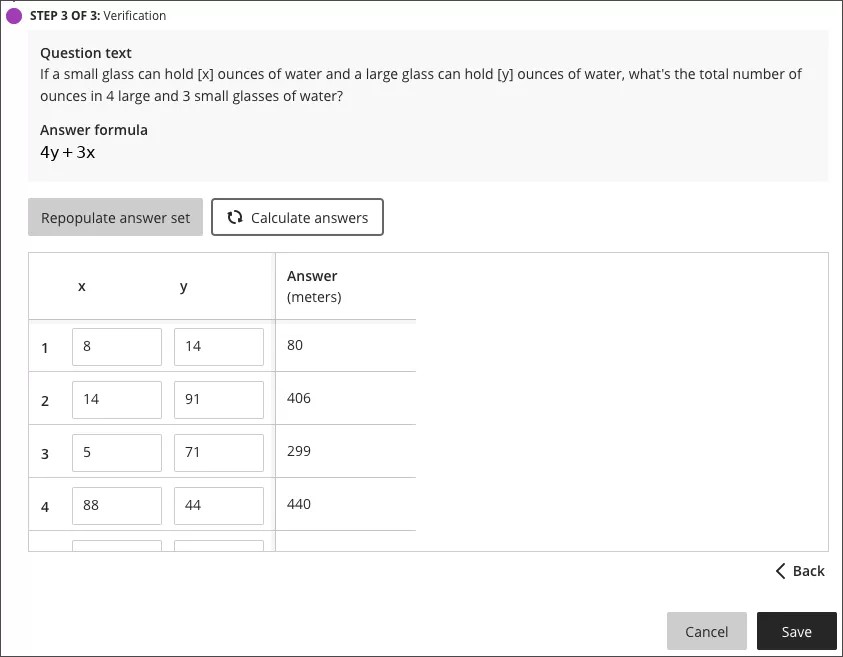Vragen met een berekende formule
Een vraag met een berekende formule is een vraag waarvoor studenten een berekening moeten uitvoeren en een numerieke waarde als antwoord moeten geven. De cijfers in de vraag verschillen per student en worden opgehaald uit een bereik dat jij instelt. Het juiste antwoord kan een specifieke waarde of een reeks waarden zijn.
Een cursusleider heeft deze vraag gemaakt:
Als een klein glas [x] ml water bevat en een groot glas [y] ml, wat is dan de totale hoeveelheid water in ml voor 4 grote en 3 kleine glazen met water?
Wanneer een student de vraag ziet, worden de variabelen [x] en [y] vervangen door waarden die willekeurig worden gegenereerd uit het cijferbereik dat de cursusleider heeft opgegeven.
Vragen met een berekende formule maken
Wanneer je een nieuwe toets maakt, selecteer je het plusteken om het menu te openen. In een bestaande toets selecteer je het plusteken op de plek waar je een vraag wilt toevoegen. Selecteer Vraag met berekende formule toevoegen.
Je gaat op dezelfde manier te werk als bij het maken van vragen in toetsen en opdrachten.
Het gebied Toetsinhoud wordt geopend, waar je de vraag en de formule kunt toevoegen. Studenten kunnen standaard 10 punten verdienen voor een vraag.
Formules worden weergegeven als SVG-bestanden voor verbeterde kwaliteit
- De vraagtekst kan variabelen of basisvergelijkingen bevatten. Zet variabelen tussen rechte haken. De variabelen worden vervangen door waarden op het moment dat studenten de vraag te zien krijgen.
Variabelen moeten bestaan uit letters en je kunt namen van variabelen niet opnieuw gebruiken. Variabelen mogen meer dan één teken bevatten, zoals [ab] of [cd].
'sin', 'cos', 'tan', 'asin', 'acos', 'atan', 'csc', 'sec', 'cot', 'log', 'In', 'round', 'e', and 'pi' worden beschouwd als gereserveerde variabelen en kunnen daarom niet worden gebruikt.
- De waarde in het vak Antwoordformule is de wiskundige uitdrukking die wordt gebruik om het juiste antwoord te vinden. Kies operatoren met de knoppen boven het vak Antwoordformule. In het voorbeeld is de formule 4y+3x.
Kies of je Formule weergeven aan studenten wilt inschakelen.
- Selecteer Volgende om verder te gaan.
De antwoordinstellingen voor berekende vragen definiëren
Voeg een vraag met een berekende formule toe, vul de eerste pagina in en selecteer volgende. Gebruik de volgende stap in het proces om de vraaginstellingen, de scoreopties en antwoordsets te definiëren.
- Stel je instellingen voor Antwoordindeling en Afronden in.
- In Nauwkeurigheid scoreopties selecteer je de scoreopties.
Volle aantal punten toekennen als het antwoord binnen een gekozen bereik valt: Het bereik van antwoorden waaraan het maximale aantal punten wordt toegekend. Selecteer Numeriek of Percentage. Als de student een exact antwoord moet geven, typt u nul (0) voor het bereik.
Deelpunten toekennen als het antwoord binnen een gekozen bereik valt: Hiermee kunt u deelpunten toestaan voor een minder nauwkeurig bereik van antwoorden. Geef bij Toe te kennen deelpunten aan hoeveel punten worden toegekend als het antwoord van de student binnen het bereik ligt dat is ingesteld voor deelpunten.
- Kies de instellingen voor Antwoordeenheden. Indien vereist moet de student in het antwoord de opgegeven maateenheid gebruiken. Typ waarden voor Antwoordeenheden en Eenheden in puntenpercentage. Dit is het percentage dat wordt toegekend als de juiste eenheden worden gebruikt.
Antwoordeenheden moeten exact overeenkomen. Als je bijvoorbeeld 'meter' typt voor de eenheid, wordt 'm' als onjuist beschouwd.
- Geef bij Bereik variabelen voor elke variabele waarden op voor Minimumwaarde en Maximumwaarde. Als een student de vraag te zien krijgt, wordt de variabele vervangen door een waarde die willekeurig wordt geselecteerd in het opgegeven bereik. U kunt waarden opgeven met de wetenschappelijke notatie. Selecteer het aantal decimalen voor de waarde van elke variabele.
Het aantal decimalen kan van invloed zijn op de minimum- en maximumwaarden van een variabele. Stel dat u de minimumwaarde instelt op 0,0000004 en de maximumwaarde op 1, en dat u kiest voor 2 decimalen. Beide getallen worden afgerond op 2 decimalen, met als resultaat dat er in de antwoordsets variabelen worden gegeneerd met waarden tussen 0,00 en 1,00.
- Typ een Aantal antwoordsets dat je wilt genereren.
- Selecteer Volgende om de antwoordsets te bekijken. Je kunt de antwoordsets bewerken op de volgende pagina.Selecteer Terug om naar de vorige pagina te gaan, of Annuleren om af te sluiten.
De antwoordsets verifiëren
De laatste stap in de procedure bevat de antwoordsets die door het systeem zijn gegenereerd. Elke set vertegenwoordigt een van de mogelijke varianten van de vraag die wordt weergegeven aan studenten.
- Je kunt de waarden van de variabelen in elke antwoordset wijzigen door in de vakken te typen. Selecteer Antwoorden berekenen om de berekende antwoorden bij te werken en de wijzigingen op te slaan voordat je ze verstuurt.
- Selecteer Antwoordset opnieuw vullen in de rij van een antwoordset om de set te verwijderen en deze automatisch te vervangen door een andere set. Als je het aantal sets wilt verlagen, selecteer je Terug en wijzig je het aantal antwoordsets bij Antwoordinstellingen.
- Selecteer Opslaan om de vraag toe te voegen aan de toets.